¿Cómo hacer que mi conexión a Internet sea segura?
09/11/2021Conectar de forma segura el ordenador a Internet y evitar vulnerabilidades y puntos sin protección en el acceso a la red son cuestiones básicas para preservar nuestra seguridad en la red. Proteger el ordenador de ataques de seguridad informática es la mejor manera de no convertirnos en víctimas, y la mejor vía para no exponer nuestra identidad virtual a ciberdelicuentes – cuentas bancarias, número de tarjetas de crédito, ...-; evitar secuestros de información de valor; y ahorrar en gastos y perdidas económicas por la paralización de negocios o empresas, reparación de equipos y recuperación de datos. Pero esto no es todo, mantener segura la conexión de Internet es, también, la mejor opción para asegurarnos una conexión conforme a las características del plan de Internet que hemos contratado, en cuanto a velocidad y ancho de banda se refiere. Y lo mejor de todo esto es que conectarse a Internet de forma segura está al alcance de todos los usuarios y solo dependerá del grado de protección deseado que implementemos más o menos medidas para mantenernos seguros. ¿Cómo mantener segura la conexión a Internet? Para que tu conexión no quede expuesta y tus datos al alcance de cualquiera, hay cinco tips básicos que te ayudarán a protegerte de forma sencilla y efectiva: Mantener el ordenador actualizado. Los fabricantes lanzan periódicamente parches de seguridad que corrigen vulnerabilidades del sistema operativo, programas y aplicaciones, teniendo en cuenta posibles errores de programación y las amenazas de cada momento.Es recomendable estar atento a este tipo de actualizaciones e incluso configurar alertas que de modo automático nos avisen si hay alguna actualización disponible. Esta programación se puede realizar a través del propio software del ordenador, componente o dispositivo, si ofrecen esta posibilidad, o bien a través de herramientas externas especialmente diseñadas para este menester. Como usuarios, es recomendable tener siempre la opción de aceptar o rechazar la actualización antes de instalar. Copia de seguridad Cuando hablamos de ordenadores, uno de los mayores riesgos relacionados con la seguridad es la perdida, borrado o incluso secuestro de datos. Pues bien, una copia de seguridad o backup permite recuperar de forma sencilla y rápida toda esta información. Para ejecutar la copia de seguridad necesitaremos un disco externo con una capacidad mínima igual que el disco del ordenador del que deseemos realizar la copia y asegurarnos que los datos que queremos copiar no están dañados ni incompletos. ¿De qué debemos hacer una copia de seguridad? Es una pregunta con tantas respuestas como usuarios hay y dependerá del tipo de datos que queramos mantener a salvo en caso de que algo ocurra al disco original o alguien los haga desaparecer. De igual modo, la respuesta a la pregunta ¿cada cuánto es recomendable hacer una copia de seguridad? dependerá del uso que haga del equipo cada usuario, aunque por lógica, al tratarse de una copia de seguridad, debería actualizarse tantas veces como modifiquemos el contenido del ordenador. Si lo utilizamos a diario, por ejemplo, programar una copia de seguridad antes de acabar la jornada será una buena opción. Instalar un antivirus. Este tipo de software ha sido diseñado específicamente para detectar o eliminar virus informáticos. Su instalación protege a los ordenadores de troyanos, rootkits, gusanos y malware y de sus nefastas consecuencias, las cuales pueden ir desde un enlentecimiento del sistema a la perdida de archivos, pasando por problemas más graves como la destrucción de información, el robo de datos o la anulación de las capacidades del ordenador para realizar tareas, conectarse o navegar por Internet. Así que a la pregunta ¿por qué usar un antivirus? la respuesta es clara. Los antivirus actúan como una puerta blindada, protegiendo a nuestro equipo contra virus, software espía, malware, ataques de phishing y otras amenazas cibernéticas online. ¡Muy importante! Hay que mantener actualizado el antivirus si nos queremos asegurar un buen funcionamiento. Cambia la contraseña del router El encaminador, enrutador o router es el dispositivo encargado de abrirnos las puertas a Internet, pero también es la puerta de entrada desde Internet hacia nuestra red privada, por lo que mantener libre de vulnerabilidades a este punto es imprescindible para una conexión totalmente segura y confiable. Es de esta manera que para garantizar que nuestra privacidad y acceso a Internet no se vean comprometidos, la mejor opción es cambiar el nombre de usuario y contraseña de la dirección IP 192.168.1.1 ó 192.168.0.1 que la mayoría de fabricantes de routers preconfiguran en su dispositivos por defecto. Si nunca los has cambiado antes, puedes comprobar si tu router está utilizando una de estas dos direcciones IP, con nombre de usuario y contraseña universales, consultando la etiqueta generalmente ubicada en la parte trasera del dispositivo, mientras que para realizar el cambio de estos datos, es tan sencillo como acceder a 192.168.1.1 o bien a 192.168.0.1 y modificar allí el nombre de usuario y la contraseña por unos de nuestra elección. Una vez hecho esto, los datos habrán sido personalizados, incrementándose, por tanto, la seguridad de nuestra conexión. Utilizar una VPN Además de todo lo visto hasta el momento, otra acción recomendable para mantener seguro nuestro acceso a Internet es utilizar un VPN, que nos facilitará una conexión segura aunque la red no esté protegida. Esto es así porque el tráfico de Internet se enruta, en este caso, a través de la VPN que cifra los datos de información de punta a punta para que no se puedan corromper por el camino. Además, la VPN oculta la dirección IP original y la substituye por una propia con lo que nuestra conexión pasa a ser, a afectos prácticos, totalmente anónima, un plus añadido, pues, para nuestra seguridad.
[ ... ]¿Cómo cambiar la dirección IP?
Internet es como una gran autopista y para “circular” por ella es imprescindible que nos incorporemos a la vía equipados con un ordenador, tablet smartphone,… con matrícula. Esta “matrícula” es lo que se conoce como dirección IP y por múltiples y variadas razones, aunque sobre todo por una cuestión de seguridad y/o privacidad, nos puede interesar cambiarla ¿Cuál es mi IP? Para no empezraar la casa por el tejado, lo primero que debemos hacer para saber cómo cambiar la IP del ordenador es averiguar cuál es la IP de nuestra conexión y poder comprobar al final del proceso que el cambio se ha realizado correctamente. Para saber cuál es mi IP es tan sencillo como visitar Cual es mi IP. Al acceder a la página, sin necesidad de que descargar ni ejecutar ningún programa, nuestra herramienta te presentará automáticamente los datos de tu dirección IP en pantalla. Esta dirección que nos conviene también saber si queramos, por ejemplo, configurar servicios online como servidores, FTP, juegos, ... esta formada por una combinación numérica. Esta dirección es única y pública y es la que nos identifica en internet ante las webs que visitamos y resto de usuarios. Nadie puede navegar por la red sin una dirección IP. La IP nos la asigna nuestro proveedor de internet (ISP) y como está dirección está expuesta en la red es conocida como IP pública al contrario de la IP privada de nuestra red local, que solo nosotros podemos conocer. ¿Cuál es mi IP pública y cuál es mi IP privada? ¿Qué importancia tienen para cambiar mi IP? Nuestro ordenador o cualquier otro dispositivo conectado a Internet tiene dos direcciones IP, una dirección IP pública y una dirección IP privada. La IP pública como hemos visto, es la que nos identifica para poder navegar por internet (imaginaros circular por una autopista sin matrícula… ¡nos pararían y prohibirían la circulación!). Esta IP pública está vinculada a nuestra conexión y, por tanto, todos los dispositivos conectados a un mismo router, tienen la misma IP pública. Por su parte, la IP privada es la que identifica de forma individual a cada dispositivo de nuestra red privada o doméstica. En esta red local cada equipo tiene una dirección IP privada que le sirve para diferenciarse del resto de ordenadores y dispositivos conectados al router. De esta manera cualquier orden de datos que salga de un dispositivo o se envíe a él, el router lo tiene identificado y recoge o envía allí los datos correspondientes. Entonces, ¿Qué dirección IP debo cambiar? Las IPs privadas no son accesibles desde Internet, en cambio, las IP públicas si lo son y permiten rastrear nuestra ubicación, datos, y actividad en Internet, incluso las páginas que hemos visitado o el tiempo que hemos pasado en cada una de ellas. Así pues, para mejorar nuestra seguridad y privacidad en Internet, tenemos la opción de cambiar la IP pública, o si lo preferimos, ocultar ip. Hacerlo no es complicado y ahora te explicaremos cómo cambiar la IP, pero antes debes asegurarte si tu dirección IP es una IP dinámica o una IP estática, pues depende de ello que el proceso de cambio de IP lo puedas gestionar tú o necesites la intervención de tu proveedor de internet (ISP). ¿Cómo comprobar si mi IP es dinámica o estática para cambiar mi IP? Las direcciones IP pueden ser estáticas o dinámicas. En ambos casos, estas direcciones son asignadas por nuestro proveedor de Internet y la diferencia entre una y otra dirección es que en el caso de la IP estática, la asignación de la dirección es permanente para un dispositivo o router, mientras que la IP dinámica cambia cada vez que ese dispositivo o router se conectan a internet. Lo más habitual es que la dirección IP sea dinámica, pero puedes comprobarlo a través de la herramienta gratuita para saber cuál es mi ip de nuestra web. Recuerda que no debes descargar ningún programa ni ejecutar ninguna aplicación. Simplemente accede a cualesmiip.com y en la página de inicio se te mostrará tu dirección IP y bajo esta información se indicará si se trata de una dirección estática o dinámica. En el caso de tratarse de una dirección IP estática, deberás contactar con tu proveedor de internet (ISP) y solicitar el cambio o bien utilizar un servicio VPN como te explicaremos a continuación. Pero si es una dirección IP dinámica, el cambio es fácil y tienes diversas alternativas para hacerlo. ¿Cómo cambiar mi IP pública? El recurso más sencillo para cambiar la dirección IP, si esta es una dirección dinámica es apagar y volver a encender el router. Con ello cambiará la IP pública y cuando navegues de nuevo lo harás con una dirección IP diferente a la de antes de apagarlo. Lo engorroso de la situación, es que la nueva dirección, como la anterior, seguirán expuestas en la red y si quieres volverla a cambiar de nuevo deberás apagar y encender el router cada vez. Sin embargo, puede pasar que a pesar de hacerlo, esto no funcione y la dirección IP no cambie. Esto sucede porque en determinadas circunstancias los proveedores de Internet (ISP) establecen un período determinado antes del cual no se puede cambiar la dirección IP. Como cambiar mi IP con una VPN Ante esto y si además buscas una solución definitiva que no te obligue a estar pendiente de apagar o encender el router y que además te ofrezca una solución permanente que contribuya a nuestra seguridad y privacidad en línea, las VPN’s son ya la solución más efectiva para cambiar nuestra IP. Y es las VPN son servicios diseñados para ocultar la dirección IP, conectes con una dirección IP estática o una IP dinámica, por la de un servidor intermedio, de modo que muestra dirección IP queda enmascarada, figurando de cara a la galería como una IP diferente de forma permanente. Como esta nueva IP Pública pertenece al servidor VPN, ninguno de nuestros datos son expuestos y quien rastree la dirección únicamente llegará hasta ese servidor, sin poder acceder a ningún dato de nuestra conexión, navegación e identidad en la red. VPN vs Proxy Los servidores proxy actúan de forma similar, aunque las VPN tienen la ventaja añadida que cifran todos los datos de inicio a fin de la comunicación, con lo que la imposibilidad de rastrear datos queda 100% garantizada. Los servidores proxy no tienen esta función y por tanto tu conexión puede seguir siendo susceptible de caer en manos de ciberdelicuentes. Mayoritariamente, además, los servidores proxy, a diferencia de las VPN, deben ser configurados manualmente e incluso en algunos casos de forma individual en cada navegador. ¿Cómo saber si se ha cambiado mi IP? Y ahora que ya sabes cómo cambiar la IP, puedes hacer la prueba y comprobar si ha ido bien, comparando tu nueva dirección IP con la que tenías anteriormente. Si todo ha ido bien, comprobarás que la numeración es diferente y por tanto tu IP ha cambiado.
[ ... ]¿Cómo mantener seguro tu Mac?
28/06/20215 cosas que deberías hacer para proteger tu Mac ¿Cuántas veces hemos oído eso de que Mac es un sistema más que seguro e infranqueable?. Durante años, Apple ha hecho de su seguridad a través de la oscuridad o lo que es lo mismo, de su software patentado, bandera y garantía de marca. A día de hoy, sin embargo, justo cuando Mac ha dejado de ser una opción minoritaria, el sistema de Steve Jobs se ha convertido en otro de los blancos preferidos de hackers y ciberdelincuentes. A esto el mercado ha respondido con el desarrollo de herramientas específicas de protección para Mac a la vez que Apple trabaja la optimización de su sistema en cada versión. Conocer, pues, que tipo de herramientas existen para Mac y cuáles ya incorpora nuestro ordenador nos ayudará a mantenernos seguros y elegir la mejor estrategia que encaje con nuestras necesidades y uso del equipo. 1. Utiliza herramientas de seguridad informática La ciberseguridad es una práctica universal y necesaria actualmente en todos los sistemas operativos. El objetivo es asegurarnos una protección contra los ataques y robos de ciberdelincuentes que buscan información personal o confidencial albergada en nuestros equipos o que entra o sale de ellos, para hacer uso en su beneficio. ¿Qué es la seguridad VPN? Las herramientas de ciberseguridad nos ayudan a minimizar nuestra huella en internet y con ello aumentan nuestra privacidad y seguridad. Destacan, en este sentido, los servicios VPN para Mac que incorporan tecnologías de protección avanzadas capaces de conectarnos a internet a través de servidores intermedios, de modo que nuestra dirección IP – nuestro identificativo en la red- es substituido por la propia dirección IP de ese servidor seguro, sin que nadie pueda, así, rastrear nuestra conexión. Este tipo de servicios VPN, además, encriptan cualquier información que sale de nuestro ordenador evitando, así, que se pueda acceder a ella en su viaje hacia su destinatario. Esto es básico, por ejemplo, cuando utilizamos redes wifi públicas para conectarnos a Internet. 2. Mantén el sistema operativo y software actualizados Por simple que parezca, una de las mejores formas más sencillas de proteger un Mac es tener siempre instalada la última versión del sistema operativo y trabajar, además, con software actualizado descargado de la App Store de Mac. En el caso de las actualizaciones del sistema estas suelen integrar, entre otros, parches de seguridad. ¿Cómo actualizar mi Mac? A través del Panel de Preferencias del Sistema de nuestro equipo podemos ajustar que cuando existan actualizaciones disponibles recibamos un aviso de MacOs advirtiéndonos de ello o bien que estas actualizaciones, sean archivos de datos del sistema, actualizaciones de seguridad o software oficial se instalen de forma automática. Para comprobar si estamos trabajando con las últimas versiones disponibles y nuestro Mac está actualizado podemos hacerlo comprobando a través de este mismo panel si existen actualizaciones disponibles en ese momento. Si hemos marcado la opción de actualizaciones automáticas, Mac hará está tarea por nosotros de forma rutinaria. 3. Utiliza una configuración segura Los parámetros de seguridad de Mac determinados de fábrica pueden aumentar notablemente configurando manualmente los términos de seguridad y privacidad de nuestro ordenador. ¿Cómo cambiar las preferencias de Privacidad y Seguridad en el Mac? Accediendo a la pestaña de "Privacidad" de la opción de “Seguridad y Privacidad“ del Panel de Control tendremos la opción de gestionar que información dejamos que nuestro ordenador ponga a disposición de otras personas a través de internet o en una red y a que aplicaciones permitimos el acceso a nuestros datos y archivos. Del mismo modo, pero a través de la pestaña "Seguridad", podremos incorporar contraseñas para el acceso a diferentes tareas y operativa de la computadora y a través de la herramienta "FileVault" asegurarnos el cifrado, por ejemplo, de nuestra información personal o determinados documentos para los que se requerirá una contraseña para desbloquearlos. 4. Usa un Antivirus para Mac Existen antivirus desarrollados específicamente para Mac. Algunos de ellos son especiales para determinadas amenazas, aunque en general la mayoría ofrecen un amplio abanico de servicios para ayudarnos a mantener seguro a nuestro equipo. ¿Cuál es el mejor antivirus para Mac? La oferta de antivirus para Mac, gratuitos y de pago, es a día de hoy mucho más amplia que pocos años atrás, destacando entre los más completos y avanzados, los antivirus con funciones de protección contra malware en tiempo real, herramientas contra la suplantación de identidad digital, protección contra programas espías o detección y eliminación avanzada de programas de chantaje. 5. Haz copias de seguridad con regularidad Apple dispone de una función nativa, Time Machine, que realiza copias de seguridad de nuestro disco duro en un disco secundario independiente, de modo que si por cualquier circunstancia sufriéramos un ataque o se produjera una avería podríamos recuperar toda la información. Numerosos antivirus ofrecen un servicio de copia de reserva, copia de seguridad o backup similar pero en la nube, como medida de prevención contra errores de escritura en el disco, robos de dispositivos o incluso contra el secuestro de datos o ransomware.
[ ... ]